Table des matières
- Pourquoi devriez-vous convertir des diapositives PowerPoint en images
- Installer la bibliothèque de conversion PPT en image pour Python
- Convertir PPT en PNG, JPG, BMP (images matricielles) en Python
- Convertir PPT en SVG (graphiques vectoriels évolutifs) en Python
- Exporter des formes en tant qu'images en Python
- Convertir PowerPoint en images en ligne gratuitement (sans code)
- Conclusion
- FAQ
Installer avec pip
pip install spire.presentation.free
Liens connexes
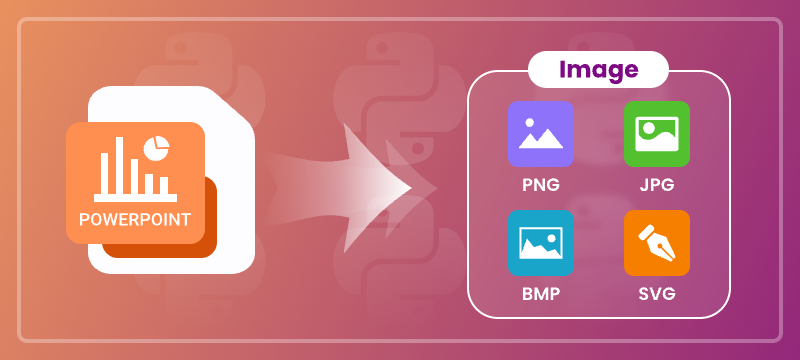
PowerPoint est un format populaire pour créer et présenter des exposés. Cependant, ce n'est pas toujours le meilleur choix lorsque vous souhaitez partager des diapositives sur des sites web, des applications mobiles ou des documents imprimés. La conversion de diapositives PowerPoint en formats d'image standard tels que JPG, PNG, BMP et SVG facilite leur intégration, leur distribution et leur archivage.
Cet article fournit un guide complet sur la manière de convertir des fichiers PowerPoint PPT ou PPTX en images (JPG, PNG, BMP, SVG) à l'aide de code Python et d'outils de conversion en ligne gratuits.
Table des matières
- Pourquoi devriez-vous convertir des diapositives PowerPoint en images
- Installer la bibliothèque de conversion PPT en image pour Python
- Convertir PPT en PNG, JPG, BMP (images matricielles) en Python
- Convertir PPT en SVG (graphiques vectoriels évolutifs) en Python
- Exporter des formes en tant qu'images en Python
- Convertir PowerPoint en images en ligne gratuitement (sans code)
- Conclusion
- FAQ
Pourquoi devriez-vous convertir des diapositives PowerPoint en images ?
La conversion de diapositives en images offre plusieurs avantages pour les cas d'utilisation techniques et généraux :
- Compatibilité universelle : Les images peuvent être visualisées sur n'importe quel appareil sans que PowerPoint soit installé.
- Intégration facile : Idéal pour les sites web, les applications mobiles, les médias sociaux et la documentation.
- Protection du contenu : Empêche la modification non autorisée en distribuant du contenu non modifiable.
- Meilleur pour l'impression : La sortie d'images en haute résolution améliore la fidélité d'impression.
- Archivage et sauvegarde : Le stockage des diapositives sous forme d'images garantit une accessibilité à long terme.
Installer la bibliothèque de conversion PPT en image pour Python
Pour convertir PowerPoint en formats d'image en Python, installez Free Spire.Presentation for Python, une bibliothèque de traitement de présentations gratuite et riche en fonctionnalités qui prend en charge les exportations haute fidélité vers les formats d'image matriciels et vectoriels.
Installation
Avant de commencer, installez la bibliothèque à l'aide de la commande pip suivante :
pip install spire.presentation.free
Une fois installée, vous pouvez l'importer dans votre projet et commencer à convertir des diapositives avec seulement quelques lignes de code.
Convertir PPT en PNG, JPG, BMP (images matricielles) en Python
Les images matricielles comme PNG, JPG et BMP sont composées de pixels, ce qui les rend adaptées au partage numérique et à l'impression. Free Spire.Presentation propose deux méthodes pour exporter des diapositives en tant qu'images matricielles : préserver la taille d'origine ou spécifier des dimensions personnalisées.
Enregistrer les diapositives en images à la taille originale
Cet exemple montre comment convertir chaque diapositive d'une présentation PowerPoint en une image PNG tout en préservant les dimensions d'origine.
- Python
from FreeSpire.Presentation import *
# Charger une présentation PowerPoint
ppt = Presentation()
ppt.LoadFromFile("Sample.pptx")
# Parcourir chaque diapositive et l'exporter en tant qu'image PNG à la taille originale
# Vous pouvez changer l'extension de l'image en .jpg ou .bmp si nécessaire
for i in range(ppt.Slides.Count):
image = ppt.Slides[i].SaveAsImage()
image.Save(f"RasterImages/ToImage_{i}.png")
ppt.Dispose()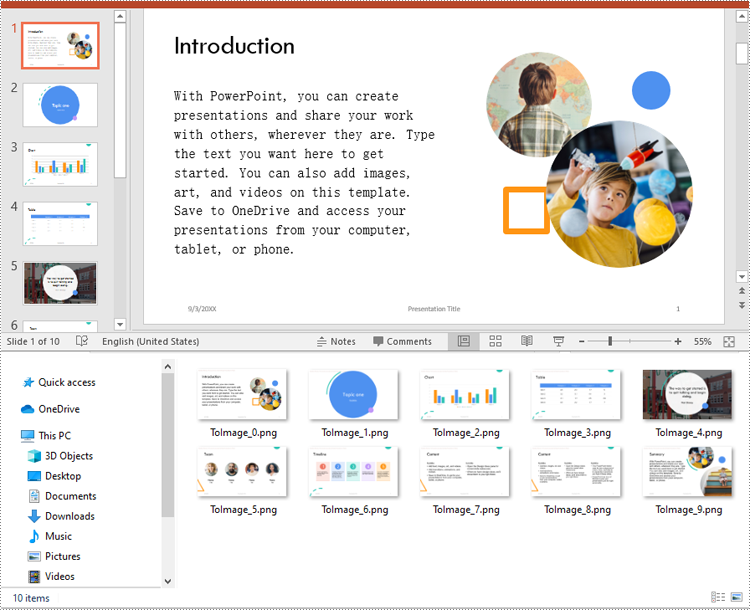
Personnaliser la taille de l'image de sortie
Dans certains cas d'utilisation, tels que la génération d'aperçus miniatures ou la préparation d'exportations haute résolution pour l'impression, vous devrez peut-être personnaliser la largeur et la hauteur de l'image de sortie. Voici comment y parvenir :
- Python
from FreeSpire.Presentation import *
# Charger une présentation PowerPoint
ppt = Presentation()
ppt.LoadFromFile("Sample.pptx")
# Parcourir chaque diapositive et l'exporter en tant qu'image PNG avec une dimension personnalisée de 700 x 400
for i in range(ppt.Slides.Count):
image = ppt.Slides[i].SaveAsImageByWH(700, 400)
image.Save(f"RasterImages/ToImage_{i}.png")
ppt.Dispose()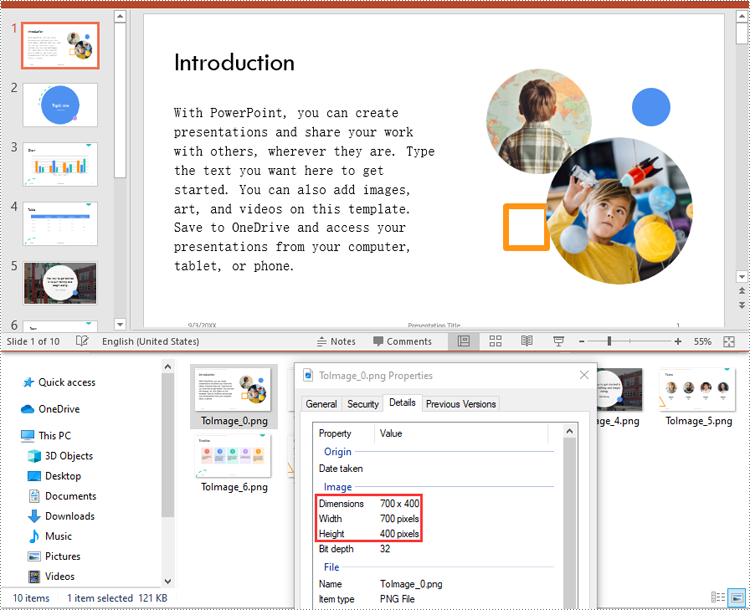
Convertir PowerPoint en SVG (graphiques vectoriels évolutifs) en Python
Contrairement aux images matricielles, le SVG (Scalable Vector Graphics) préserve une évolutivité et une clarté infinies, ce qui en fait le format idéal pour les designs réactifs, les schémas techniques et l'impression à n'importe quelle taille.
Enregistrer les diapositives en tant que SVG
Le code ci-dessous montre comment convertir chaque diapositive en un fichier SVG autonome. Les fichiers de sortie contiendront des représentations vectorielles évolutives du contenu de la diapositive, y compris le texte, les formes, les images, etc.
- Python
from FreeSpire.Presentation import *
# Charger une présentation PowerPoint
ppt = Presentation()
ppt.LoadFromFile("Sample.pptx")
# Parcourir chaque diapositive et l'exporter en tant qu'image SVG
for i in range(ppt.Slides.Count):
image = ppt.Slides[i].SaveToSVG()
image.Save(f"VectorImages/ToSVG_{i}.svg")
ppt.Dispose()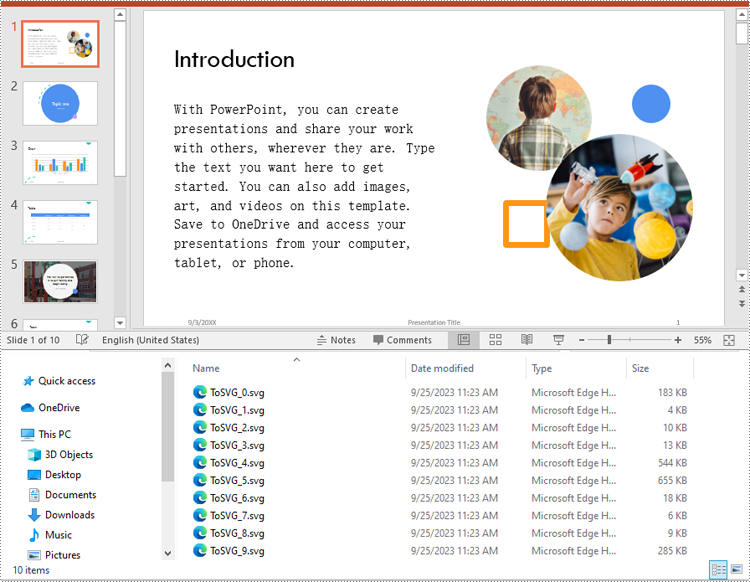
Inclure les notes du présentateur dans la sortie SVG
Certaines présentations incluent des notes du présentateur qui fournissent un contexte ou des instructions pendant un exposé. Si ces notes sont pertinentes pour votre exportation d'images, vous pouvez configurer la sortie SVG pour les inclure en ajoutant le code suivant avant la conversion :
- Python
# Activer la propriété IsNoteRetained pour conserver les notes lors de la conversion de la présentation en fichiers SVG
ppt.IsNoteRetained = TrueExporter des formes en tant qu'images en Python
Vous pouvez également extraire des formes individuelles des diapositives et les enregistrer en tant qu'images. Ceci est particulièrement utile pour exporter séparément des diagrammes, des logos ou des graphiques annotés.
- Python
from spire.presentation import *
# Charger une présentation PowerPoint
ppt = Presentation()
ppt.LoadFromFile("Sample.pptx")
# Obtenir la 3ème diapositive
slide = ppt.Slides[3]
# Parcourir chaque forme sur la diapositive et l'exporter en tant qu'image
for i in range(slide.Shapes.Count):
image = slide.Shapes.SaveAsImage(i, 96, 96)
image.Save(f"Shapes/ShapeToImage{i}.png")
ppt.Dispose()Pour des instructions détaillées sur la conversion des formes en images, veuillez consulter notre tutoriel : Python : Enregistrer des formes en tant que fichiers image dans les présentations PowerPoint.
Convertir PowerPoint en images en ligne gratuitement (sans code)
Pour les utilisateurs qui préfèrent ne pas installer de bibliothèques ni écrire de code, les outils de conversion en ligne offrent un moyen rapide et pratique de convertir des diapositives PowerPoint en formats d'image. L'une des options les plus fiables est Cloudxdocs, un service de conversion de fichiers gratuit basé sur le Web qui prend en charge plusieurs formats de sortie.
Utiliser Cloudxdocs pour convertir PPT ou PPTX en image
Cloudxdocs fournit une interface conviviale pour convertir une large gamme de formats de fichiers, tels que Word, Excel, PDF et les présentations PowerPoint, en divers formats d'image en quelques étapes seulement. Aucun compte ni installation de logiciel n'est requis.
Principaux avantages :
- Prend en charge les fichiers PPT et PPTX
- Conversion en ligne rapide avec des résultats téléchargeables
- Fonctionne sur n'importe quel navigateur (Windows, macOS, Linux, mobile)
- Pas besoin d'installer Microsoft PowerPoint ou Python
Comment utiliser :
- Allez sur le Convertisseur PPT en Image de Cloudxdocs.
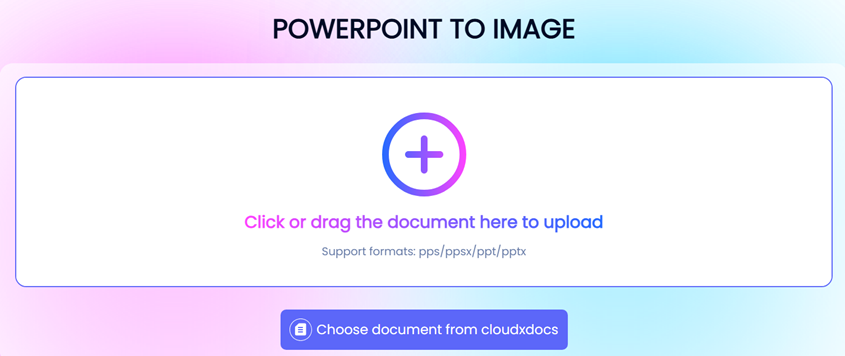
- Cliquez sur « + » et téléchargez votre fichier PowerPoint pour démarrer la conversion.
- Une fois terminé, téléchargez vos fichiers image convertis.
Astuce : Les outils en ligne sont les meilleurs pour les conversions rapides et uniques. Pour le traitement par lots ou le dimensionnement personnalisé, utilisez la méthode basée sur le code Python.
Conclusion
La conversion de diapositives et de formes PowerPoint en formats d'image élargit la polyvalence du contenu de votre présentation. Que vous développiez une application web, prépariez des matériaux pour l'impression ou cherchiez simplement à partager des diapositives dans un format plus accessible, cet article propose deux approches efficaces :
- Utilisez Free Spire.Presentation for Python pour exporter par programme des diapositives aux formats JPG, PNG, BMP ou SVG avec une sortie de haute qualité et des options de dimensionnement personnalisées.
- Essayez Cloudxdocs, un convertisseur en ligne gratuit, pour des conversions rapides et sans tracas — aucune installation ou codage requis.
Les deux méthodes vous aident à réutiliser le contenu PowerPoint au-delà des limites du format d'origine, ce qui facilite son intégration, sa distribution et sa préservation sur toutes les plateformes.
FAQ
Q1 : Comment puis-je convertir un fichier PPTX en PNG en utilisant Python ?
R1 : Vous pouvez utiliser la bibliothèque Free Spire.Presentation pour charger le fichier PPTX et exporter chaque diapositive vers une image PNG à l'aide de la méthode SaveAsImage(). Elle prend en charge une sortie d'image matricielle de haute qualité.
Q2 : Puis-je convertir des diapositives PowerPoint aux formats JPG et BMP en Python ?
R2 : Oui. Vous pouvez facilement enregistrer chaque diapositive en tant que fichier JPG ou BMP en modifiant le format de l'image lors de l'enregistrement de l'image de sortie.
Q3 : Puis-je extraire et enregistrer des formes individuelles d'une diapositive en tant qu'images ?
R3 : Absolument. Vous pouvez extraire des formes spécifiques et les enregistrer indépendamment en tant que PNG ou autres formats d'image. Consultez notre guide sur l'exportation de formes pour plus de détails.
Q4 : Puis-je personnaliser la taille de l'image de sortie lors de la conversion d'une diapositive ?
R4 : Oui. La méthode SaveAsImageByWH(largeur, hauteur) vous permet de définir des dimensions personnalisées pour l'image de sortie en pixels, ce qui est utile pour les miniatures ou les mises en page d'impression.
Q5 : La conversion nécessite-t-elle l'installation de Microsoft PowerPoint ?
R5 : Non. Free Spire.Presentation est une bibliothèque autonome et ne dépend pas de Microsoft Office ou de PowerPoint pour effectuer la conversion.
Q6 : Existe-t-il un moyen de convertir PowerPoint en images sans coder ?
R6 : Oui. Vous pouvez utiliser Cloudxdocs, un outil en ligne gratuit qui convertit les fichiers PPT ou PPTX en images directement dans votre navigateur — aucune installation de logiciel n'est nécessaire.